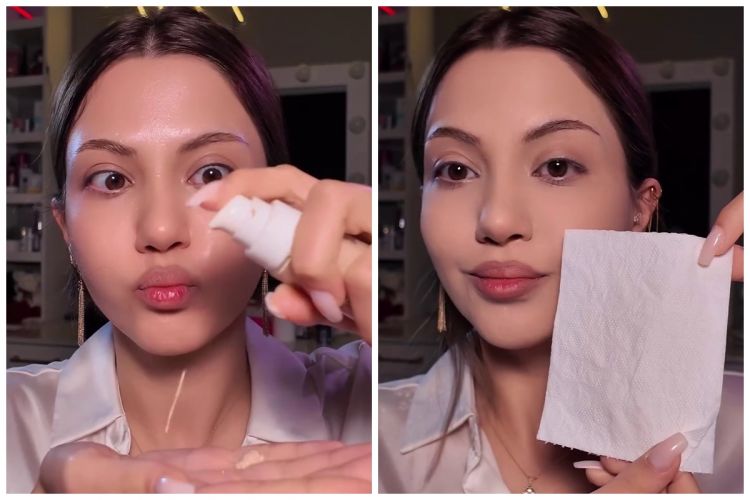22 Keyboard shortcut Adobe Photoshop yang harus kamu tahu, kerja jadi cepat
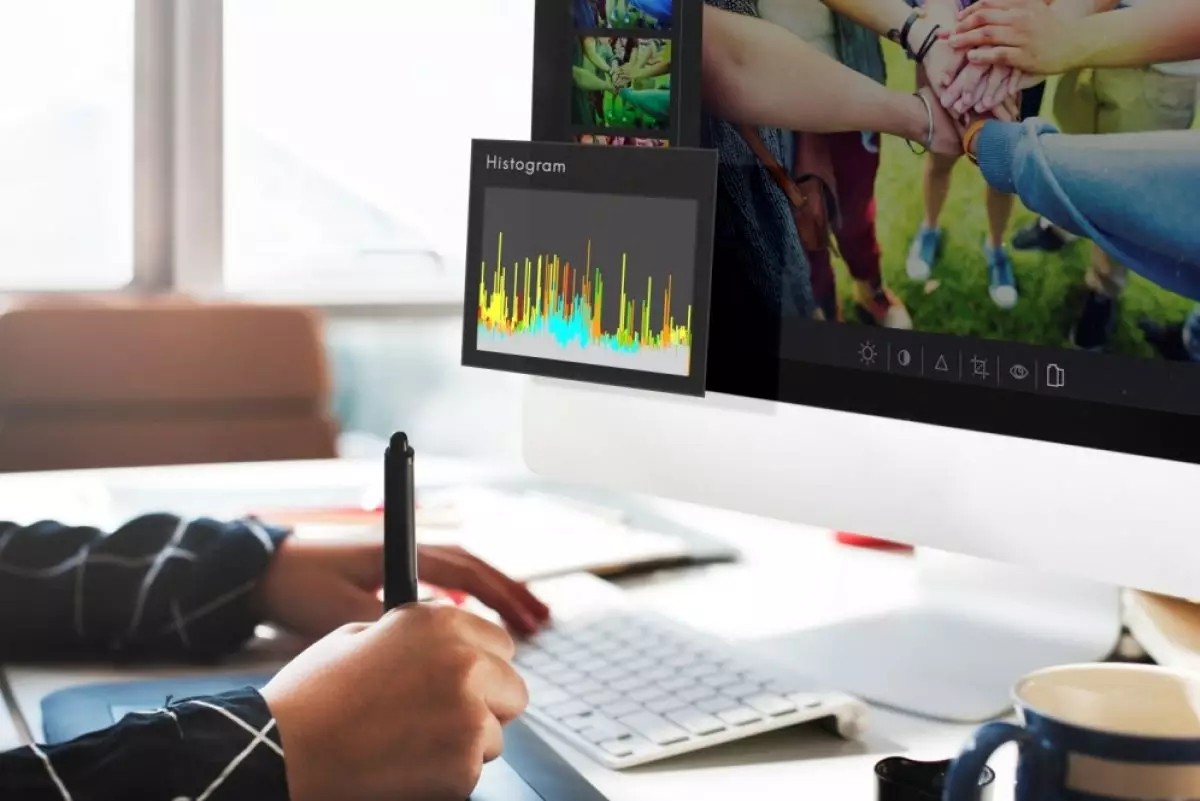
foto: freepik.com/rawpixel.com
Techno.id - Adobe Photoshop adalah salah satu aplikasi editing foto dan desain grafis yang paling popular di dunia. Platform ini digunakan karena dapat membantu berbgai pekerjaan yang menyangkut grafis, desain layout, termasuk editing foto.
Nah untuk mengoperasikan platform ini, selain software tentu saja kelengkapan hardware sangat diperlukan, salah satunya keyboard. Maklum, pada Adobe Photoshop terdapat sejumlah fitur yang dapat kamu operasikan dengan menggunakan shortcut pada keyboard.
- 25 Trik keyboard yang memudahkan pengoperasian komputer, penting Mempermudah dalam mengakses menu yang letaknya tersembunyi maupun yang susah dicari.
- 11 Aplikasi edit foto kekinian, praktis digunakan dan hasil memuaskan Ada berbagai aplikasi editing photo di store aplikasi smartphone, yang bisa membuat foto kamu akan jauh lebih keren.
- 41 Shortcut Google Spreadsheet bantu selesaikan file pekerjaan Google Sheet cukup fleksibel untuk dipakai bekerja setiap harinya.
Techno.id sudah merangkum 20 keyboard shortcut penting di Adobe Photoshop yang akan membantu kamu menghemat waktu dan mengoptimalkan proses pengeditan. Mulai dari shortcut dasar seperti memotong, menyalin, dan menempel, hingga pintasan lanjutan untuk mengganti mode blending dan mengaktifkan alat-alat tertentu. Berikut deretan shortcut keyboard Adobe Photoshop yang wajib kamu ketahui.

1. Mengubah Image Size (CTRL + Alt + i)
2. Mengubah Canvas Size (CTRL + Alt + c)
3. Zoom In (CTRL + +)
4. Zoom Out (CTRL + –)
5. Show Rulers (CTRL + r)
6. Show/Hide the Grid (CTRL + ')
7. Pilih semua objek (CTRL + a)
8. Pilih semua layer (CTRL + Alt + a)
9. Gabungkan semua layer (CTRL + Shift + e)
10. Pilih layer atas (Alt + .)
11. Pilih layer bawah (Alt + ,)
12. Pilih next layer (Alt + [ or ])
13. Pindahkan target layer ke atas atau ke bawah (CTRL + [ or ])
14. Pindahkan layer yang dipilih ke atas atau ke bawah (CTRL + Shift + [ or ])
15. Create a new layer (Shift + CTRL + n)
16. Buat layer dengan copy (CTRL + j)
17. Buat layer dengan cut (CTRL + Shift + J)
18. Satukan layer yang dipilih (CTRL + g)
19. Pisahkan layer yang dipilih (CTRL + Shift + g)
20. Gabungkan dan ratakan layer yang dipilih (CTRL + e)
21. Undo sekali (CTRL + z)
22. Undo banyak (CTRL + Alt + z)
Magang: Millenia Ramadita
RECOMMENDED ARTICLE
- 6 Aplikasi edit foto popular yang bisa kamu gunakan untuk berkreasi, foto semakin apik
- Siapa bilang file PDF nggak bisa diutak-atik, begini cara editnya menggunakan Google Docs
- Cara mudah mengubah format dokumen menjadi PDF di Google Docs, tidak perlu aplikasi tambahan
- 7 Rekomendasi platform desain grafis, cocok untuk pemula
- Begini cara menjernihkan kualitas audio dengan Adobe Podcast, hasilnya seperti rekaman profesional
HOW TO
-

Cara aktifkan webcam eksternal di laptop Windows 7 hingga 11, lengkap dengan rekomendasi terbaik 2025
-

10 Alasan dan solusi laptop gampang lag dan panas di 2025, baru beli tapi kok lemot?
-

Cara mengaktifkan kembali akun Facebook dan WA yang terblokir, ini teknik terbarunya di 2025
-

Cara buat wallpaper bergerak di laptop & komputer terbaru 2025, gampang dan pakai AI lebih cepat
-

11 Aplikasi menjernihkan video blur untuk Android di 2025 yang ringan dan gratis, ini caranya pakai AI
TECHPEDIA
-

Penjelasan mengapa port USB punya banyak warna, format terbaru di 2025 punya kecepatan 80 Gbps
-

10 Cara download gambar di Pinterest kualitas HD, cepat dan mudah dicoba
-

Cara download game PS2 dan PS3 di laptop dan HP, bisa main berdua
-

10 Fitur canggih iPhone 16E, bakal jadi HP Apple termurah di bawah Rp 10 juta?
-

10 HP Xiaomi in bakal kebagian AI DeepSeek, bisa kalahkan AI dari Google atau ChatGPT?
LATEST ARTICLE
HOW TO Selengkapnya >
-
![Cara aktifkan webcam eksternal di laptop Windows 7 hingga 11, lengkap dengan rekomendasi terbaik 2025]()
Cara aktifkan webcam eksternal di laptop Windows 7 hingga 11, lengkap dengan rekomendasi terbaik 2025
-
![10 Alasan dan solusi laptop gampang lag dan panas di 2025, baru beli tapi kok lemot?]()
10 Alasan dan solusi laptop gampang lag dan panas di 2025, baru beli tapi kok lemot?
-
![Cara mengaktifkan kembali akun Facebook dan WA yang terblokir, ini teknik terbarunya di 2025]()
Cara mengaktifkan kembali akun Facebook dan WA yang terblokir, ini teknik terbarunya di 2025
-
![Cara buat wallpaper bergerak di laptop & komputer terbaru 2025, gampang dan pakai AI lebih cepat]()
Cara buat wallpaper bergerak di laptop & komputer terbaru 2025, gampang dan pakai AI lebih cepat